- Зохиолч Jason Gerald [email protected].
- Public 2024-01-18 20:14.
- Хамгийн сүүлд өөрчлөгдсөн 2025-01-23 12:27.
Apple компани өөрсдийн iPad таблетуудын загварыг ашиглахад хялбар байдлаар бүтээжээ. Гэсэн хэдий ч төхөөрөмжийг хайрцгаас авсны дараа асаахад тусламж хэрэгтэй байж магадгүй юм. Эсвэл төхөөрөмж хөлдөх эсвэл алдаа гарвал хэрхэн дахин ачаалахаа мэдэх хэрэгтэй болов уу. IPad -ийг ажиллуулахын тулд та хэд хэдэн аргыг ашиглаж болно.
Алхам
5 -р арга 1: iPad -ийг асаах
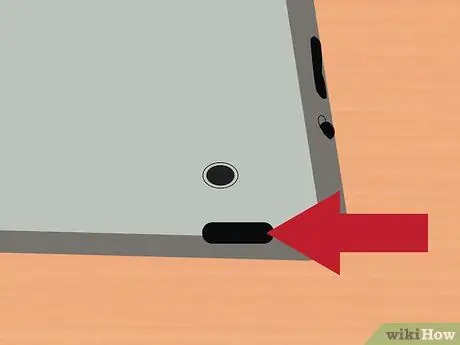
Алхам 1. "Унтах/сэрээх" товчийг дарна уу (цахилгаан товч)
iPad нь хоёр физик товчлууртай бөгөөд дээд хэсэгт нь "унтах/сэрээх" товчлуур, таблетын урд талд "гэрийн" товчлуур байдаг. "Унтах/сэрэх" товчлуур нь камерын линзний баруун талд байрлах iPad -ийн дээд хэсэгт байрлах товчлуур юм.

Алхам 2. Apple -ийн лого гарч ирэх хүртэл "унтах/сэрээх" товчийг дарж байгаарай
Таван секундын дотор лого гарч ирэхгүй бол таны төхөөрөмжийн батерей дуусах магадлалтай. Та цэнэглэгчээ хананы залгуурт залгаад арван таван минутаас хагас цагийн турш iPad -г цэнэглэх ёстой
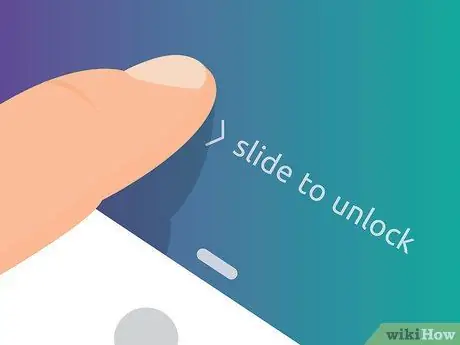
Алхам 3. iPad -г нээхийн тулд баруун тийш шударна уу
Дугуй асаах товчийг дараад баруун тийш чирнэ үү.
Хэрэв iPad анх удаа ажиллаж байгаа бол та үүнийг тохируулахын тулд алхам алхмаар явах хэрэгтэй болно
5 -ийн 2 -р арга: iPad -ийг асаахад асуудал гардаг
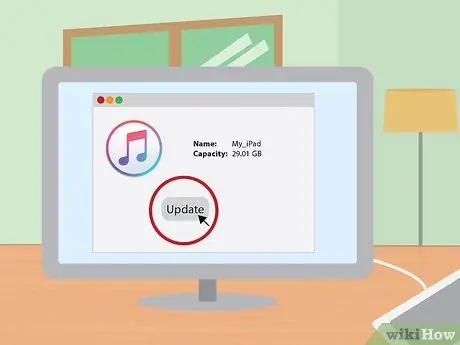
Алхам 1. Өөрийн iPad -ийг iTunes суулгасан компьютерт холбоно уу
Хэрэв таны iPad эхлүүлэх процессыг дуусгахад асуудалтай байгаа бол iPad дээрх програм хангамжийг шинэчлэхийг зөвлөж байна. Жишээлбэл, хэрэв таны төхөөрөмжийн дэлгэц зөвхөн цэнхэр эсвэл улаан өнгийг харуулсан эсвэл Apple -ийн дүрс дэлгэц дээр хөлдсөн бол төхөөрөмжөө дахин асаахын тулд iPad дээрээ шинэчлэлт хийгээрэй.
- Шинэчлэлтүүд нь төхөөрөмж дээрх өгөгдлийг устгахгүйгээр iOS програмыг дахин суулгах боломжийг танд олгоно. Хэрэв та энэ шинэчлэлтийг ажиллуулж чадвал таны iPad дахин ажиллах болно.
- Хэрэв таны компьютерт iTunes суулгаагүй бол iTunes суулгасан компьютер зээлж аваарай.
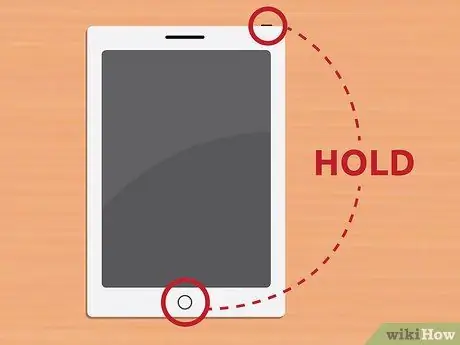
Алхам 2. iPad -ийг дахин эхлүүлэхийг хүчлээрэй
Энэ арга хэмжээ нь эцсийн арга юм. Гэрийн товчлуурыг дарж унтах/сэрэх. Apple -ийн дүрс гарч ирэх үед товчлуурыг бүү суллаарай. Сэргээх горимын дэлгэц гарч ирэх хүртэл унтах/сэрээх товчийг дарж байгаарай.
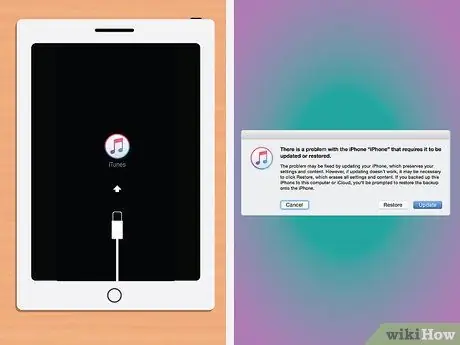
Алхам 3. Шинэчлэх товчийг дарна уу
Сэргээх товчийг бүү сонгоорой. IPad -ийг дахин ачаалсны дараа дэлгэц гарч ирнэ. Ipad дээрх iOS програм хангамжийг шинэчлэхийн тулд доорх алхмуудыг дагана уу.
Хэрэв таны iPad шинэчлэлтийг татаж авахад арван таван минутаас илүү хугацаа шаардагдвал таны iPad шинэчлэлтийг хаах болно. Хэрэв ийм зүйл тохиолдвол iOS програм хангамжаа дахин шинэчлэхийг оролдохын тулд дээрх алхмуудыг давтана уу
5 -р арга 3: iPad цэнэглэх
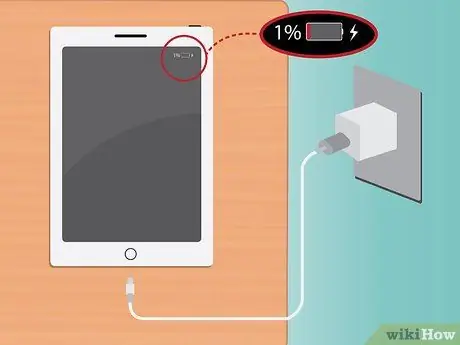
Алхам 1. iPad -аа залгаарай
Хэрэв төхөөрөмж асахгүй бол таны iPad хангалттай хүчгүй байж магадгүй юм. Та iPad -ийг асаахад хангалттай хүч чадалтай байхын тулд дор хаяж хагас цагийн турш цэнэглэх шаардлагатай болно.
- IPad цэнэглэх кабелийн жижиг үзүүрийг iPad -ийн доод хэсэгт залгаарай. Цэнэглэгчээ хананы залгуурт залгаарай. Цахилгаан залгуур нь iPad -ийг компьютер ашиглан цэнэглэж байснаас хамаагүй хурдан цэнэглэх боломжтой.
- Хэдэн минутын турш цэнэглэсний дараа таны iPad дэлгэц дээр батарей багатай дүрс гарч ирнэ.
- Хэрэв батерейны дүрс нэг цагийн дотор гарч ирэхгүй бол цахилгаан адаптер, USB кабель, холбогч зөв ажиллаж байгаа эсэхийг шалгаарай. Хэсэг бүрийг цахилгаан залгуурт найдвартай залгасан эсэхээ шалгаарай. Хэрэв таны iPad батерей цэнэглээгүй хэвээр байвал өөр цэнэглэгч ашиглаж үзээрэй, эсвэл туршиж үзээд таны ашиглаж байгаа цахилгаан залгуур зөв ажиллаж байгаа эсэхийг шалгаарай.
- Хайрцагнаас гарсан iPad -ийн батерейг ихэвчлэн бүрэн цэнэглэдэггүй. Хэрэв та үүнийг ашиглахыг хүсвэл дор хаяж хагас цагийн турш цэнэглэхэд бэлэн байгаарай.
- Хэрэв танд iPad -аа цэнэглэх залгуур байхгүй бол та USB портоор дамжуулан iPad -аа компьютерт холбож болно. Компьютер ашиглан iPad -г цэнэглэхэд илүү их хугацаа шаардагдах болно, учир нь компьютерууд таны төхөөрөмжийг тийм их хүчээр хангаж чадахгүй. IPad цэнэглэж эхлэхээсээ өмнө компьютераа асаасан эсэхээ шалгаарай.
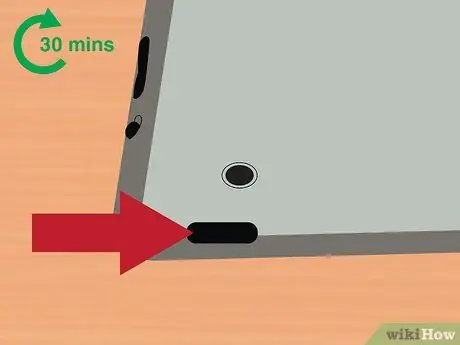
Алхам 2. Гучин минут хүлээгээд iPad -г асаана уу
Төхөөрөмж асах хүртэл унтах/сэрээх товчийг удаан дарна уу. Хэрэв iPad асахгүй хэвээр байвал дахин хагас цаг хүлээнэ үү.
Хэрэв iPad асахгүй хэвээр байвал цахилгаан адаптер, USB кабель, холбогч зөв ажиллаж байгаа эсэхийг шалгаарай. Хэсэг бүрийг найдвартай залгасан эсэхийг шалгаарай. Хэрэв энэ нь асахгүй хэвээр байвал өөр цэнэглэгчийг туршиж үзээд, эсвэл таны ашиглаж байгаа залгуур зөв ажиллаж байгаа эсэхийг шалгахын тулд туршилт хийж үзээрэй
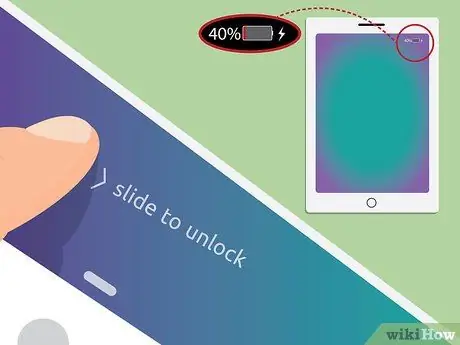
Алхам 3. iPad -аа ашиглахын тулд баруун тийш шударна уу
Төхөөрөмжийг асаасны дараа цэнэгийн хувийг дэлгэцийн баруун дээд буланд харуулна.
5 -р арга 4: iPad -ийг дахин эхлүүлэх
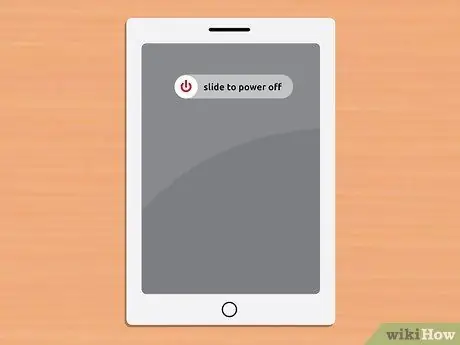
Алхам 1. iPad -аа дахин эхлүүлнэ үү
Хэрэв төхөөрөмж ачаалах, удаан ажиллуулахад асуудалтай байгаа бол та iPad -аа дахин асааж дахин унтрааж асаах шаардлагатай болж магадгүй юм. IPad -ийн асуудлаа шийдэхийн тулд бусад сонголтыг туршиж үзэхээсээ өмнө эхлээд дахин эхлүүлнэ үү. IPad -ийг дахин эхлүүлэх нь амархан бөгөөд энэ нь төхөөрөмжид хоргүй юм.
- IPad -ийн дээд талд байгаа "унтах/сэрэх" товчийг дарна уу.
- Дэлгэцийн дээд хэсэгт гулсагч гарч ирэх хүртэл "унтах/сэрээх" товчийг дарна уу. Үүнд хэдэн секунд зарцуулагдаж болно.
- IPad -ийг унтраахын тулд улаан гулсагчийг баруун тийш шударна уу. IPad бүрэн унтрах хүртэл хүлээнэ үү.
- IPad -аа дахин асаана уу. IPad ашиглахын тулд баруун тийш шударна уу.

Алхам 2. Ашиглаж байсан апп руугаа буцна уу
Таны асуудал шийдэгдсэн эсэхийг шалгаарай. Үүнийг хийхдээ өмнө нь асуудалтай байсан функцийг ажиллуулж үзээрэй.
Хэрэв асуудал арилахгүй бол Apple -ийн дэмжлэгтэй холбоо барьж төхөөрөмжийнхөө асуудлыг шийдээрэй
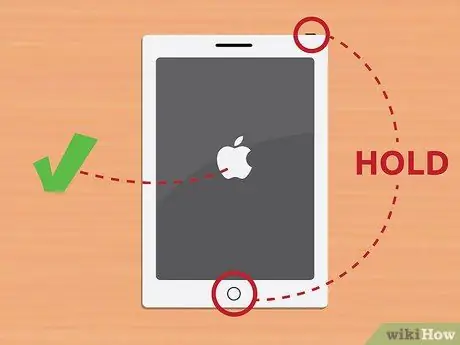
Алхам 3. iPad -ийг дахин эхлүүлэхийг хүчлээрэй, гэхдээ үүнийг хамгийн сүүлийн арга болгон ашиглаарай
Хэрэв таны iPad зүгээр л асахгүй байгаа хоосон дэлгэц харуулаад цэнэглэж үзсэн бол та iPad -ийг дахин асаахыг шаардаж магадгүй юм. IPad -ийг дахин эхлүүлэх, хүчээр асаах нь хоёр өөр зүйл юм. Хэрэв iPad хариу өгөхгүй эсвэл ажиллахгүй байгаагаас болж томоохон асуудал гарвал төхөөрөмжийг хүчээр асаах шаардлагатай болж магадгүй юм. Хэрэв та өөр аргыг туршиж үзээд Apple -ийн дэмжлэгтэй холбоо барьж тусламж хүсвэл л үүнийг хий. Та товчлуурууд хариу өгөхгүй байгаа, эсвэл дэлгэц хоосон эсвэл хар байсан ч гэсэн төхөөрөмжийг дахин асаахыг шаардаж болно.
- Гэрийн товчлуур болон унтах/сэрээх товчлуурыг нэгэн зэрэг дарна уу. Хоёр товчлуурыг дор хаяж арван секундын турш барь.
- Apple -ийн дүрс гарч ирэх үед товчлуурыг суллана уу.
- IPad ашиглахын тулд баруун тийш шударна уу.
5 -р арга 5: Сэргээх горимыг идэвхжүүлэх

Алхам 1. Сэргээх горимыг идэвхжүүлэхийн тулд процессыг эхлүүлнэ үү
Хэрэв таны iPad асахгүй бол та сэргээх горимыг асаах хэрэгтэй болж магадгүй юм. Хэрэв та iPad -аа компьютер дээрээ нөөцөлөөгүй бол энэхүү сэргээх горим нь iPad -ийг үйлдвэрийн тохиргоонд буцаана. IPad дээрх бүх хөгжим, програм, файл устах болно гэдгийг анхаарна уу.
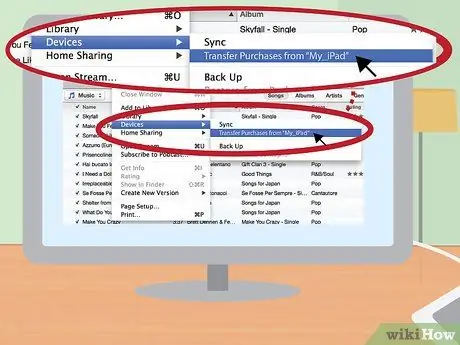
Алхам 2. Худалдан авалтаа компьютерт шилжүүлэх
ITunes суулгасан компьютер ашиглах эсвэл iTunes суулгасан компьютер зээлэх. Төхөөрөмжөө сэргээсэний дараа iPad руу сэргээхийн тулд өгөгдлөө компьютер дээрээ нөөцлөөрэй.
- IPad -ийг компьютерт холбоод iTunes -ийг компьютер дээрээ ажиллуулна уу.
- Apple дэлгүүр эсвэл iTunes худалдан авалтаа зөөж болно. ITunes дотроос Файл дээр дарна уу. Хэрэв Файл таб гарч ирэхгүй бол гар дээрх alt="Image" товчийг дарна уу. Унждаг цэснээс Төхөөрөмжийг сонгоод Худалдан авалтыг шилжүүлэх дээр дарна уу.

Алхам 3. Бусад өгөгдлийг компьютерт шилжүүлэх
IPad файлыг "Миний компьютер" хэсэгт нээгээд бусад өгөгдлийг компьютерт шилжүүлээрэй. Энэ нь зураг, татан авалт, файл гэх мэт байж болно. Миний компьютер дотроос директор руу очиж директорыг нэрлэнэ үү. Файлуудаа энэ директор руу зөөнө үү.
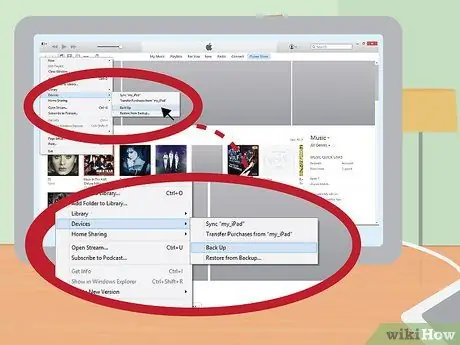
Алхам 4. iPad -аа нөөцлөх
Файлуудаа компьютерт шилжүүлж дууссаны дараа iPad -г албан ёсоор нөөцлөнө үү. Файл> Төхөөрөмж> Нөөцлөлт дээр дарна уу. Нөөцлөх процессыг ажиллуулахын тулд өгсөн зааврыг дагана уу.
Хэрэв таны компьютер файлуудыг харуулахгүй бол зөөврийн компьютер дээрх alt="Image" товчийг дарна уу. Файл таб гарч ирнэ
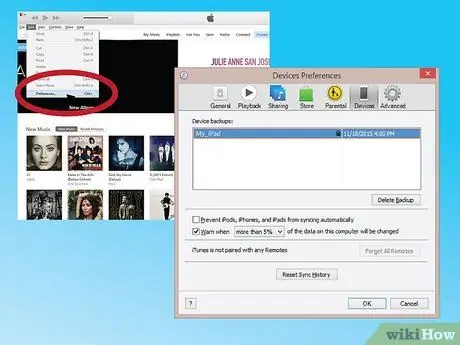
Алхам 5. Нөөцлөх процесс амжилттай болсон эсэхийг дахин шалгана уу
Процесс дууссаны дараа Тохиргоо цэсэнд iTunes Preferences -ийг нээнэ үү. Нээлттэй төхөөрөмжүүд. Нөөцлөлтийг хийсэн огноо, цагийг багтаасан таны нөөцлөлтийг агуулсан тэмдэглэл тэнд гарч ирнэ.
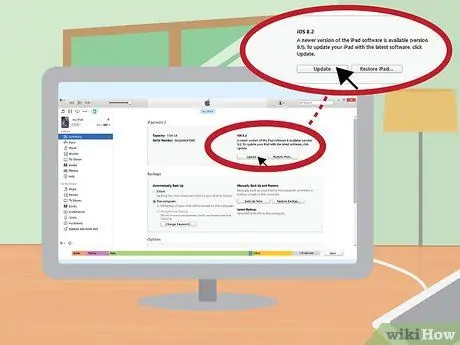
Алхам 6. Өөрийн iPad -д зориулсан хамгийн сүүлийн үеийн iOS програмыг шинэчилнэ үү
Сэргээх горимыг идэвхжүүлэхийн өмнө энэ үйлдлийг хий. Үүнийг хийхийн тулд эхлээд компьютер дээрээ iTunes хувилбарыг шинэчлээрэй.
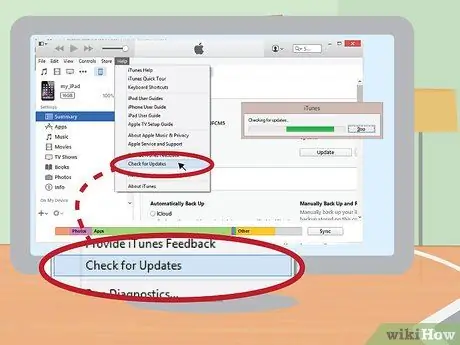
Алхам 7. Компьютер дээрээ iTunes -ийн хамгийн сүүлийн хувилбарыг шинэчилнэ үү
Хэрэв таны iTunes хамгийн сүүлийн хувилбарыг хараахан ажиллуулаагүй байгаа бол доорх зарим хурдан алхамуудыг хийх хэрэгтэй болно. Хэрэв та хамгийн сүүлийн хувилбартай эсэхээ мэдэхгүй байгаа бол үүнийг шинэчлээрэй, учир нь эдгээр алхамууд нь таны iPad -д хор хөнөөл учруулахгүй.
- Mac дээрээ iTunes -ийг нээнэ үү. Дэлгэцийн дээд хэсэгт байрлах цэс рүү очоод iTunes -ийг сонгоно уу. Шинэчлэлтүүдийг шалгах дээр дарна уу. ITunes -ийг компьютер дээрээ шинэчлэхийн тулд өгсөн зааврыг дагана уу.
- Windows дээр iTunes -ийг нээнэ үү. Хэрэв iTunes цэсний мөрийг харуулахгүй бол Control болон B товчлууруудыг дарж цэсийг нээнэ үү. "Тусламж" дээр дараад "Шинэчлэлтүүдийг шалгах" дээр дарна уу. ITunes -ээ шинэчлэхийн тулд өгсөн зааврыг дагана уу.

Алхам 8. Ipad дээрээ iOS програмыг шинэчилнэ үү
IPad -аа шинэчилсэн iTunes -тэй компьютерт холбоно уу. Хэрэв таны iPad аль хэдийн холбогдсон бол түүнийгээ үргэлжлүүлэн холбоно уу.
- Компьютер дээрээ iTunes дээрээс iPad төхөөрөмжөө сонгоно уу. Таны iPad iTunes цонхны зүүн талд гарч ирнэ.
- Гарч буй цонхонд Шинэчлэлтийг шалгахыг дарна уу. Энэ сонголт нь таны iPad -ийн хураангуй цонхонд гарч ирэх болно.
- Татаж авах ба шинэчлэх дээр дарж iPad -аа шинэчлээрэй.
- Хэрэв таны iPad хэт их өгөгдөлтэй байгаа тул хамгийн сүүлийн шинэчлэлтийг татаж авах боломжгүй бол эхлээд өгөгдлийг устгаарай. Дараа нь алхамуудыг дахин хийж, iOS програмынхаа шинэчлэлтийг татаж аваарай.
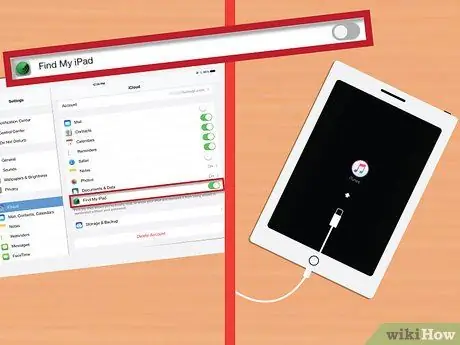
Алхам 9. iPad -аа сэргээнэ үү
IPad -ийг компьютерт холбоно уу. ITunes -ийг нээгээд төхөөрөмжөө сонгоно уу. IPad нь цонхны зүүн талд гарч ирнэ. Та iPad -г сонгохын тулд самбарыг доош гүйлгэх хэрэгтэй болж магадгүй юм.
- Хэрэв та iOS 6 ба түүнээс дээш хувилбарыг ажиллуулж байгаа бол сэргээхээсээ өмнө "Миний утсыг хайх" -ыг унтраа. IPad дээр "Тохиргоо" -г нээгээд iCloud дээр дарна уу. Миний утсыг олохыг унтраа.
- Хураангуй цонхонд Restore дээр дарна уу. Дахин сэргээх дээр дарж шийдвэрээ баталгаажуулна уу.
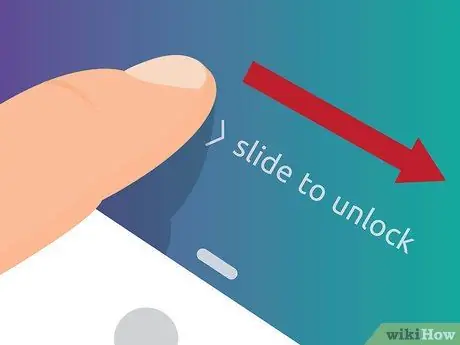
Алхам 10. iPad -аа тохируулахын тулд баруун тийш шударна уу
IPad -ийг үйлдвэрийн тохиргоонд сэргээж, iOS -ийн хамгийн сүүлийн үеийн програм хангамжийг шинэчилсний дараа iPad -ийг тохируулахын тулд шинэ төхөөрөмж худалдаж авахтай адил алхамуудыг хий. Зааварчилгааг дагана уу, та iPad -аа шинэ юм шиг эсвэл өмнөх нөөцлөлтийг сэргээж тохируулж болно.






